
Laraskan jarak aksara dalam Pages pada Mac
Anda boleh menambah atau mengurangkan jarak antara aksara dalam mana-mana teks. Anda mungkin ingin melakukan ini contohnya untuk mengubah panjang baris dalam dokumen atau menjadikan tajuk muat dalam satu baris.
Cara lain untuk mengawal jarak aksara ialah untuk menggunakan ligatur, sambungan hiasan dua aksara untuk membentuk satu aksara tipografi. Anda boleh menggunakan ligatur dalam dokumen anda jika fon yang anda gunakan menyokongnya.
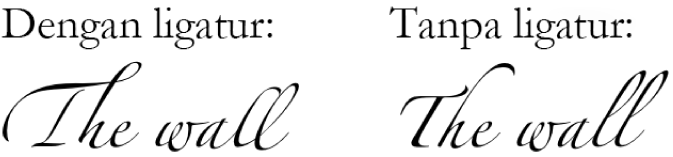
Tambahkan atau kurangkan jarak antara aksara
Pilih teks yang anda mahu tukar, atau pilih kotak teks untuk menukar semua teks di dalamnya.
Untuk teks tertentu: Jarak aksara hanya digunakan pada teks tersebut.
Untuk kotak teks: Jarak aksara digunakan pada sebarang teks yang anda taip dalam kotak selepas anda menggunakan perubahan.
Dalam bar sisi Format
 , klik butang Gaya berhampiran bahagian atas.
, klik butang Gaya berhampiran bahagian atas.Jika teks berada dalam kotak teks, jadual atau bentuk, klik tab Teks dahulu di bahagian atas bar sisi, kemudian klik butang Gaya.
Dalam bahagian Fon, klik
 , kemudian gunakan anak panah untuk menukar nilai Jarak Aksara.
, kemudian gunakan anak panah untuk menukar nilai Jarak Aksara.Jarak lalai ialah 0. Meningkatkan nilai melebarkan jarak dan mengurangkan nilai akan menyempitkannya.
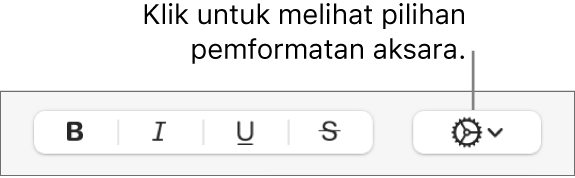
Jika anda mahu teks lain dalam dokumen untuk menggunakan seting yang sama, anda boleh menentukan gaya perenggan baharu daripada pilihan anda, kemudian menggunakan gaya tersebut untuk teks lain dalam dokumen anda.
Aktifkan atau nyahaktifkan ligatur untuk dokumen
Dalam bar sisi Dokumen
 , klik tab Dokumen.
, klik tab Dokumen.Pilih atau nyahpilih kotak semak Ligatur.
Tanpa mengira seting merangkumi seluruh dokumen untuk ligatur, anda boleh mengaktifkan atau menyahaktifkan ligatur untuk teks tertentu. Lihat tugas seterusnya untuk mengetahui caranya.
Aktifkan atau nyahaktifkan ligatur untuk teks yang dipilih
Pilih teks yang anda mahu tukar, atau pilih kotak teks untuk menukar semua teks di dalamnya.
Dalam bar sisi Format
 , klik butang Gaya berdekatan bahagian atas.
, klik butang Gaya berdekatan bahagian atas.Jika teks berada dalam kotak teks, jadual atau bentuk, klik tab Teks dahulu di bahagian atas bar sisi, kemudian klik butang Gaya.
Dalam bahagian Fon, klik
 , kemudian klik menu timbul Ligatur dan pilih pilihan.
, kemudian klik menu timbul Ligatur dan pilih pilihan.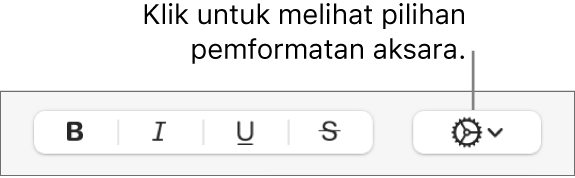
Gunakan Lalai: Gunakan seting ligatur yang ditentukan dalam tetingkap Tipografi untuk fon yang anda gunakan.
Untuk membuka tetingkap Tipografi, pilih Format > Fon > Tunjukkan Fon (daripada menu Format di bahagian atas skrin anda).
Jangan Gunakan Apa-Apa: Menggunakan jarak biasa tanpa ligatur untuk fon.
Gunakan Semua: Menggunakan semua ligatur yang tersedia untuk fon.